Durante l’installazione Kali Linux permette agli utenti di scegliere una password per l’utente root.
Comunque, doveste decidere invece di avviare l’immagine live, i386, amd64, VMWare o le immagini ARM, sono configurate con la password di root predefinita – “toor“, senza apici
Personalizzare il desktop di Kali.
Anche se Kali Linux utilizza Gnome come ambiente desktop predefinito, è molto sempolice cambiare il WM con quello che preferite.
Per creare la vostra immagine ISO Kali con un ambiente desktop personalizzato, modificate l’ultima sezione di config/package-lists/kali.list.chroot in modo che contenga le voci relative all’ambiente desktop di vostra scelta.
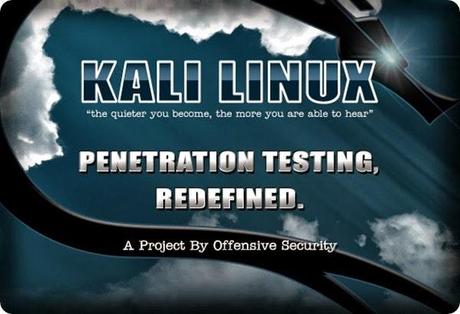
La sezione inizia con questo commento:
# Graphical desktops depending on the architecture
#
# You can replace all the remaining lines with a list of the
# packages required to install your preferred graphical desktop
# or you can just comment everything except the packages of your
# preferred desktop.
Gnome.
kali-defaultskali-root-login
desktop-base
kde-plasma-desktop
KDE
gnome-core
kali-defaults
kali-root-login
desktop-base
LXDE.
kali-defaults
kali-root-login
desktop-base
lxde
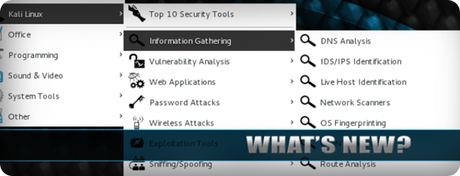
XFCE.
kali-defaults
kali-root-login
desktop-base
xfce4
xfce4-places-plugin
I3WM
# cheers to 0xerror
xorg
dmenu
conky
i3
MATE.
echo "deb http://repo.mate-desktop.org/debian wheezy main" >> /etc/apt/sources.list
apt-get update
apt-get install mate-archive-keyring
# apt-get install git live-build cdebootstrap
# git clone git://git.kali.org/live-build-config.git
cd live-build-config
mkdir config/archives
echo "deb http://repo.mate-desktop.org/debian wheezy main" > config/archives/mate.list.binary
echo "deb http://repo.mate-desktop.org/debian wheezy main" > config/archives/mate.list.chroot
cp /usr/share/keyrings/mate-archive-keyring.gpg config/archives/mate.key.binary
cp /usr/share/keyrings/mate-archive-keyring.gpg config/archives/mate.key.chroot
echo "sleep 20" >> config/hooks/z_sleep.chroot
# add mate desktop to the packages list:
nano config/package-lists/kali.list.chroot
# after editing, it should look like this:
xorg
mate-archive-keyring
mate-core
mate-desktop-environment
Un completo tutorial (in inglese) in questa pagina
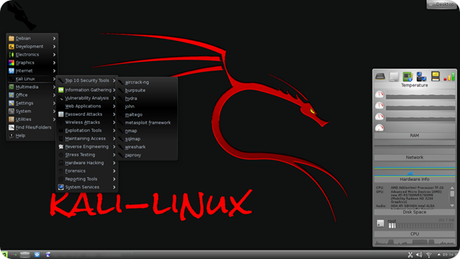
Se ti è piaciuto l'articolo , iscriviti al feed cliccando sull'immagine sottostante per tenerti sempre aggiornato sui nuovi contenuti del blog: 
